notepad++将字体设置成红色的方法
时间:2023-09-08 13:53:36作者:极光下载站人气:943
notepad++是一款免费开源的编辑器,通过该编辑器可以帮助小伙伴们进行代码的编辑以及安装相应的插件完成自己的文本编辑,且提供的语言格式和编码格式是非常丰富和实用的,对于一些喜欢鲜艳颜色的小伙伴来说,可能会需要就量字体的颜色进行设置成自己喜欢的颜色,那么怎么设置呢,其实只需要进入到语言格式设置的窗口中,将前景色的颜色设置成自己喜欢的颜色就好了,下面小编就给大家讲解一下如何使用Notepad++将字体的颜色设置成红色的具体操作方法吧,如果你有需要的情况下可以和小编来看看方法教程,希望对大家有所帮助。
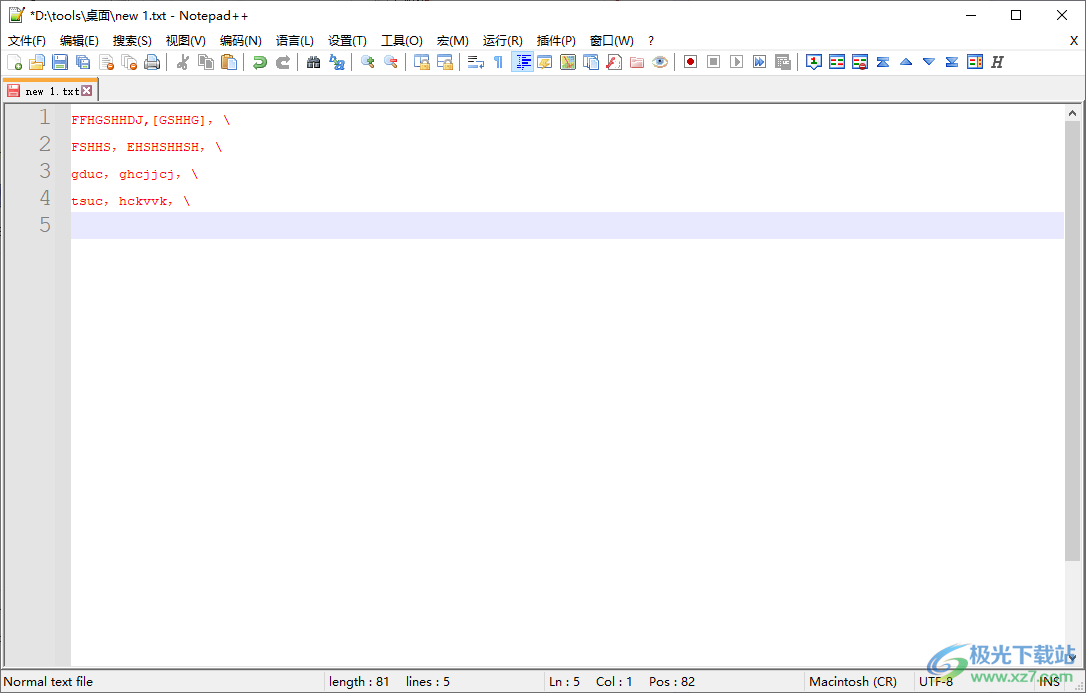
方法步骤
1.当你将电脑中的Notepad++双击打开之后,在页面中编辑出需要的内容,编辑的内容字体一般都是黑色来显示的。
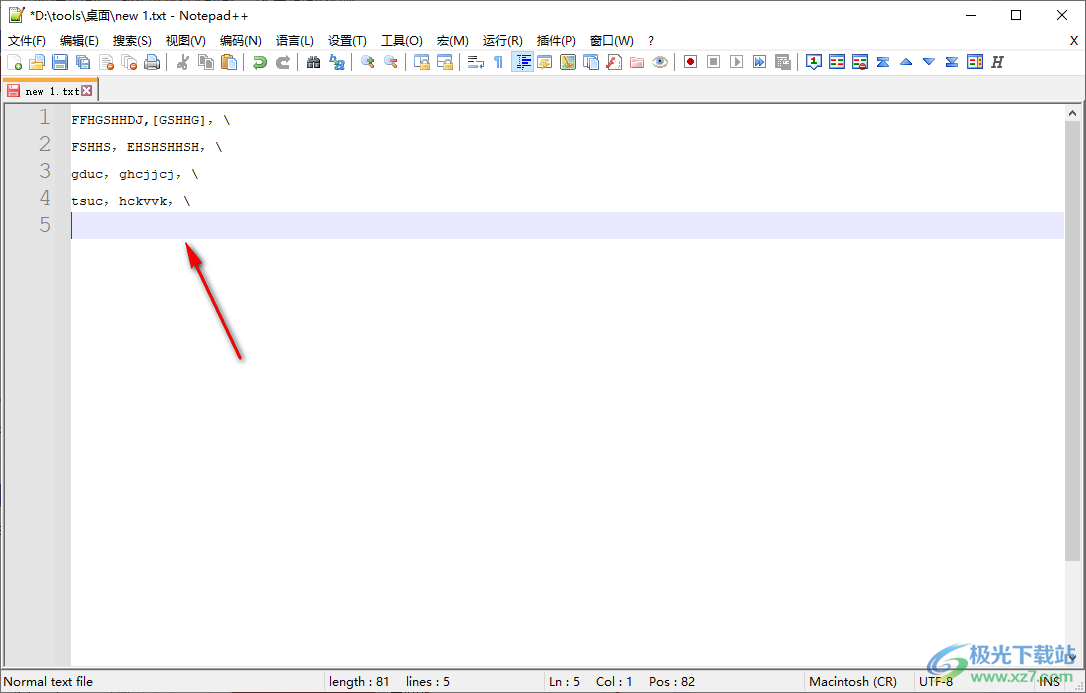
2.之后,将鼠标移动到页面菜单栏中的【设置】选项卡的位置进行点击,之后在下拉选项中将【语言格式设置】选项点击打开。
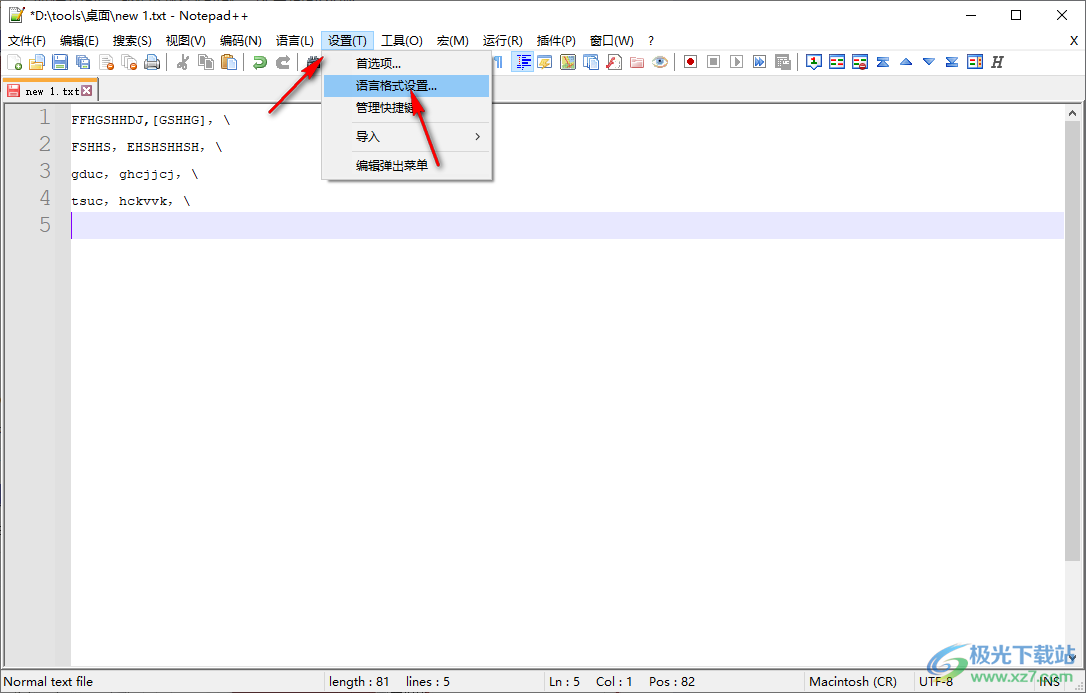
3.随后即可弹出一个语言格式设置的窗口,在该窗口中将【色彩样式】下方的【前景色】的颜色框进行点击一下,随后即可打开一些可以筛选的颜色,这里选择红色即可。
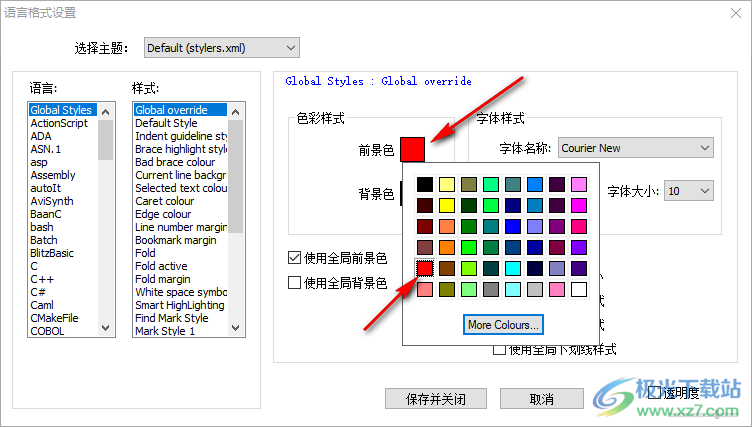
4.完成设置之后,需要将【使用全局前景色】选项进行勾选,之后再点击【保存并关闭】按钮进行点击保存设置。
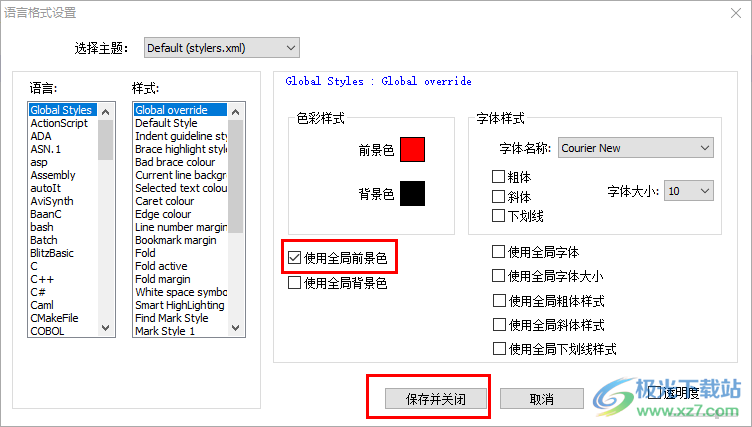
5.这时返回到刚刚的编辑页面中,在该页面中即可查看到文字字体的颜色已经变成红色来显示了,如图所示。

以上就是关于如何使用Notepad++将字体变红的具体操作方法,通过上述的方法可以将字体颜色变成任意自己喜欢的颜色,设置字体的颜色之后,你也可以根据自己的需求设置一下编辑器的背景颜色,感兴趣的话可以操作试试。

大小:11.9 MB版本:v24.9.0.0环境:WinAll, WinXP, Win7, Win10
- 进入下载
相关推荐
相关下载
热门阅览
- 1百度网盘分享密码暴力破解方法,怎么破解百度网盘加密链接
- 2keyshot6破解安装步骤-keyshot6破解安装教程
- 3apktool手机版使用教程-apktool使用方法
- 4mac版steam怎么设置中文 steam mac版设置中文教程
- 5抖音推荐怎么设置页面?抖音推荐界面重新设置教程
- 6电脑怎么开启VT 如何开启VT的详细教程!
- 7掌上英雄联盟怎么注销账号?掌上英雄联盟怎么退出登录
- 8rar文件怎么打开?如何打开rar格式文件
- 9掌上wegame怎么查别人战绩?掌上wegame怎么看别人英雄联盟战绩
- 10qq邮箱格式怎么写?qq邮箱格式是什么样的以及注册英文邮箱的方法
- 11怎么安装会声会影x7?会声会影x7安装教程
- 12Word文档中轻松实现两行对齐?word文档两行文字怎么对齐?
网友评论